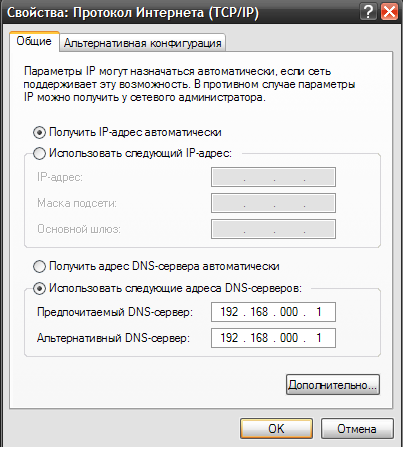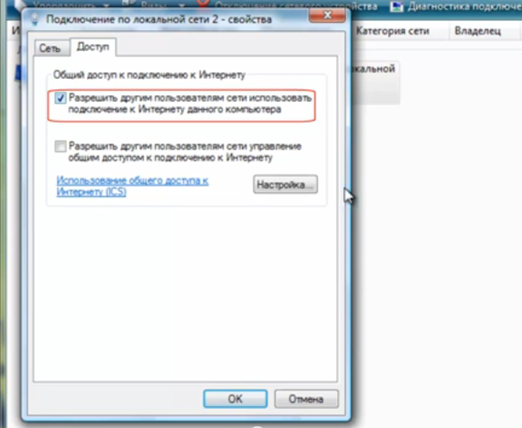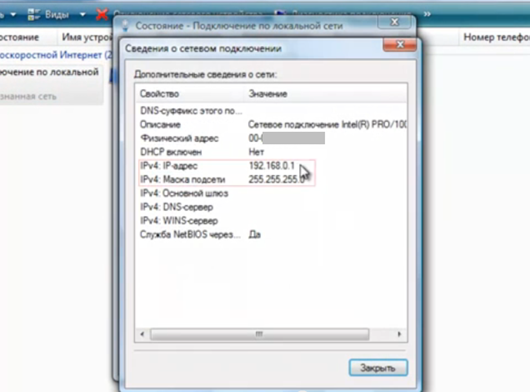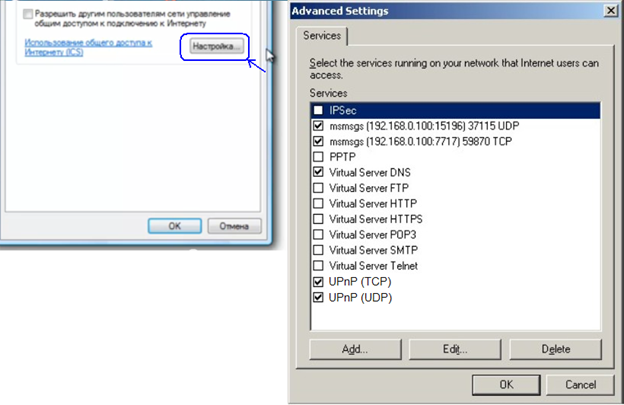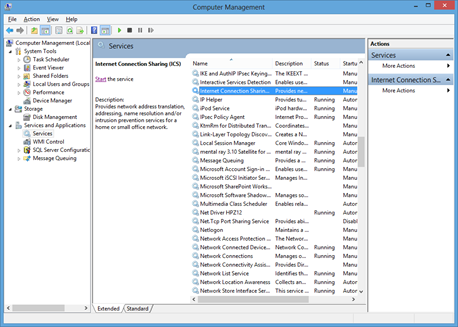I have a win 10 machine(A) with 2 network cards. While I have only one Ethernet port at my work place, and recently I got another machine(B). What I want to do is to connect machine A with the first network cart to the Ethernet port, and connect machine B with the second network card to machine B.
So I configured machine A (Win 10) as follows:
[NIC1]:
IP: 202.3.4.136
Subnet: 255.255.255.0
Gateway: 202.3.4.1
[NIC2]:
IP: 192.168.1.1
Subnet: 255.255.255.0
Gateway: 202.3.4.136
I configure machine B as follows:
[NIC1]:
IP: 192.168.1.2
Subnet: 255.255.255.0
Gateway: 192.168.1.1
It’s possible to ping machine B from machine A, and vice versa. However I cannot access the internet from machine B. So I tried to use the method mentioned here, adding route add -p 192.168.1.0 MASK 255.255.255.0 192.168.1.1 on machine A. It still does not work. What is the problem for that? Thank you!
The network topology looks like this:
[port to Internet] <------> (NIC1) Machine A (NIC2) <------> (NIC1) Machine B
Иногда возникают ситуации при которой необходимо иметь две сетевые карты на одном компьютере для подключения к различным сетям. Например есть подключение компьютера к провайдеру и внутренней сети предприятия. Или тестовый WEB-сервер изолированный от интернет и подключение к интернет и т. д.
Для того чтобы не возникало проблемы для работы данной конфигурации Windows надо указать какой маршрут использовать для различных сетей. Иначе будут проблемы с работой одной из сетей, либо интернет отвалится, либо внутренняя сеть будет не доступна.
Решение проблемы:
Есть компьютер с двумя сетевыми картами с ОС Windows
Первая сетевая карта имеет статический или динамически ip адрес(выданный маршрутизатором) подключенный к провайдеру.
Вторая сетевая карта подключена в свитч внутренней сети. Статика или динамика тоже значения не имеет.
Для настройки маршрутизации нужно знать IP маршрутизатора подключенного к интернет провайдеру и IP внутресетевого маршрутизатора.
Допустим:
ip адрес маршрутизатора подключенного к провайдеру 10.10.4.1
ip адрес внутреннего маршрутизатора 192.168.1.1
Вариант 1:
Прописать в командной строке следующие команды
ROUTE ADD 192.168.1.0 MASK 255.255.255.0 192.168.1.1 -p
ROUTE ADD 0.0.0.0 MASK 0.0.0.0 10.10.4.1 -p
Все. Первая строка указывает на то, что весь трафик который относиться к сети 192.168.1.0 будет отправляться на съедение внутресетевому маршрутизатору. Вторая строка указывает на то, что весь трафик не относящийся к первому маршруту, добавленному первой строкой, будет направляться на маршрутизатор подключенный к интернет провайдеру.
Ключ -p указывает, что маршрут должен сохраняться после перезагрузки компьютера.
Вариант 2:
Задавать метрику в настройках соединения. Метрика это как бы обратный приоритет. Чем метрика меньше, тем авторитетней маршрут. То есть чтобы интернет не отвалился надо на соединение локальной сети выставить значение больше, чем на соединение с интернет.
Свойства -> Протокол интернета TCP/IP -> Дополнительно -> Снять галку «Автоматическое назначение метрики» и выставить значение например 100 — для соединения с локальной сетью.
Две сетевые карты (интернет+локалка)
Здравствуйте.
Думаю, что данное маленько руководство облегчит жизнь начинающим системным администраторам. Организуем головную машину-шлюз с раздачей интернета по локальной сети и возможностью контроля трафика.
И так, начнем. Нам потребуется:
1 две сетевые карты
2 свитч (маршрутизатор, коммутатор)
Так же не забываем все это дело соединить витой парой.
Подсоединяем патч-корд к сетевой, на которую приходит интернет. Назовем ее «inet», а вторую сетевую, которая будет локальной и будет раскидывать интернет — «loc». Заходим в свойства tcp/ip и прописываем ip адреса Вашего провайдера скажем:
ip 172.25.9.9
маска 255.255.255.0
шлюз 172.25.9.1
dns-1 79.134.0.1
dns-2 79.134.0.2
Дальше устанавливаем vpn соединение.* Типы подключения интернета могут быть разными. Зависит от вашего провайдера. Смысл настроить интернет на рабочей станции. Теперь идем в свойства vpn подключения и в «дополнительно» разрешаем использовать другим пользователям это соединение. В выпадающем списке выбираем нашу вторую сетевую карту «loc». Все мы закончили с настройкой карты «inet». Теперь настраиваем локальную сеть. Запускаем мастер новых подключения, везде указываем тип «другое». Включаем наши компьютеры в нужные нам группы. Включаем общий доступ к файлам и принтерам. Перезагружаем.
Начинаем настраивать локальную сетевую карту. Для этого достаточно прописать ей ip адрес и маску. Например:
ip 192.168.0.1
маска 255.255.255.0
На этом настройка компьютера-шлюза закончена.
Берем прокладываем кабель к нужной нам рабочей станции. В настройках ее сетевой пишем скажем:
ip 192.168.0.2
маска 255.255.255.0
шлюз 192.168.0.1
dns-1 79.134.0.1
dns-2 79.134.0.2
Теперь кратко разъясним: ip пишем любой, но что бы он был на одной подсети с вашим головным компьютером. Маску пишем стандартную. Шлюз указываем ip адрес второй сетевой карты. DNS прописывается как у вашего провайдера.
По аналогии настраиваем локалку.
Ну вот теперь у нас интернет на нужной нам машине. По аналогии настраиваем локалку.
Все настроено. Данное руководство написано для windows xp.
Экономия на услугах интернет-провайдера, улучшенная стабильность сети, возможность настройки собственных правил безопасности — все это может быть достигнуто, создав свой собственный роутер из обычного компьютера. В этой статье представлена пошаговая инструкция о том, как превратить ваш компьютер в мощный и настраиваемый роутер.
Во-первых, необходимо установить на компьютер операционную систему, которая поддерживает возможность маршрутизации. Популярными вариантами являются Linux или FreeBSD. После установки операционной системы следует настроить необходимые сетевые интерфейсы и сетевые соединения.
Во-вторых, необходимо установить и настроить программное обеспечение для маршрутизации. Вариантов здесь также предостаточно. Одним из популярных выборов является OpenWrt — предельно гибкая и настраиваемая операционная система, специально разработанная для работы на маршрутизаторах.
В-третьих, необходимо подключить модем или устройство доступа к интернету к вашему компьютеру. Для этого используются сетевые интерфейсы — сетевые карты или порты USB. После подключения модема или устройства доступа к интернету, следует настроить соединение и убедиться, что доступ к интернету работает.
В-четвертых, настройте беспроводное соединение для беспроводных устройств. Для этого используется беспроводная сетевая карта или модуль Wi-Fi на вашем компьютере. Следует настроить настройки безопасности беспроводной сети и убедиться, что беспроводные устройства успешно подключаются.
В результате выполнения всех этих шагов вы получите полностью настраиваемый роутер из обычного компьютера. Теперь вы можете настраивать и контролировать все аспекты вашей сети, включая правила безопасности и управление интернет-соединением. Это отличный вариант для тех, кто хочет иметь полный контроль над своей сетью и сэкономить на услугах провайдера.
Содержание
- Преимущества использования роутера из обычного компьютера
- Необходимое оборудование для создания роутера
- Компьютер с двумя сетевыми картами
- Маршрутизационное программное обеспечение
- Подключение сетевых карт и установка ПО
- Подключение первой сетевой карты
- Подключение второй сетевой карты
- Установка маршрутизационного ПО
- Настройка роутера
- Вопрос-ответ
- Зачем нужно делать роутер из обычного компьютера?
- Какие компоненты нужны для создания роутера из обычного компьютера?
- Какую программу можно использовать для превращения компьютера в роутер?
Преимущества использования роутера из обычного компьютера
Использование обычного компьютера в качестве роутера имеет несколько преимуществ, которые могут быть полезными в определенных ситуациях. Вот некоторые из них:
- Экономия средств: Создание роутера из уже имеющегося компьютера значительно экономит средства, поскольку не требуется покупать отдельное устройство.
- Гибкость и настраиваемость: В отличие от большинства готовых роутеров, компьютер-роутер позволяет более гибко настраивать и управлять сетью. Вы можете выбрать операционную систему и установить нужные вам параметры.
- Увеличение производительности: Компьютеры обычно обладают более мощным процессором и большим объемом оперативной памяти, чем большинство роутеров. Поэтому компьютер-роутер может обеспечивать более высокую производительность и эффективность передачи данных в вашей сети.
- Расширение функциональности: Использование компьютера в качестве роутера позволяет добавлять дополнительные функции, которые не доступны на обычных роутерах. Например, вы можете настроить сервер для хранения файлов или создать виртуальную частную сеть (VPN) для безопасного удаленного доступа к вашей сети.
- Легкость обновления и модернизации: Компьютеры обычно легче обновлять и модернизировать, чем роутеры. Вы можете легко установить новое программное обеспечение или добавить новое оборудование для улучшения функциональности вашего компьютера-роутера.
- Обучение и опыт: Создание роутера из обычного компьютера может предоставить вам возможность получить опыт работы с сетевыми технологиями и научиться управлять сетью.
Важно отметить, что использование компьютера в качестве роутера может потребовать некоторых дополнительных знаний и навыков настройки сетей. Но если у вас уже есть компьютер и вы хотите оптимизировать свою домашнюю сеть, создание роутера из обычного компьютера может быть хорошим вариантом.
Необходимое оборудование для создания роутера
Для создания роутера из обычного компьютера вам понадобятся следующие компоненты и устройства:
- Компьютер или ноутбук с операционной системой Linux;
- Сетевая плата, поддерживающая функцию маршрутизации;
- Модуль Wi-Fi или Wi-Fi адаптер для беспроводного подключения клиентов;
- Кабель Ethernet для подключения внешнего интернет-провайдера;
- Кабель Ethernet для подключения устройств в локальную сеть;
- Маршрутизатор для установки соединения между локальной сетью и внешними сетями;
- Коммутатор для расширения количества портов в локальной сети;
- Патч-корды для подключения устройств;
- Подключение к электросети;
- Дополнительные устройства и компоненты в зависимости от потребностей и функциональности роутера.
Имейте в виду, что для использования компьютера в качестве роутера, необходима некоторая техническая грамотность и понимание сетевых протоколов и настроек. Убедитесь, что вы осведомлены о необходимых действиях и возможных рисках перед приступлением к установке роутера.
Компьютер с двумя сетевыми картами
Для создания роутера из обычного компьютера необходимо наличие двух сетевых карт. Одна из них будет использоваться для подключения к интернету, а другая — для подключения к локальной сети.
Чтобы установить вторую сетевую карту в компьютер, сначала необходимо отключить его от сети. Затем откройте корпус компьютера и установите новую сетевую карту в свободный PCI-слот на материнской плате.
После установки сетевой карты, закройте корпус компьютера и подключите его к питанию. Затем снова включите компьютер и дождитесь загрузки операционной системы.
После того, как компьютер загрузился, необходимо настроить сетевые соединения. Для этого откройте «Панель управления» и выберите раздел «Сеть и интернет». Затем выберите «Центр управления сетями и общим доступом».
В открывшемся окне выберите «Изменение параметров адаптера». Здесь вы увидите две сетевых карты: одна из них будет иметь подключение к интернету (обычно это Ethernet или Wi-Fi), а другая — к локальной сети.
Щелкните правой кнопкой мыши на сетевой карте, которая будет использоваться для локальной сети, и выберите «Свойства». В открывшемся окне найдите протокол TCP/IP версии 4 (IPv4) и выберите его. Затем нажмите кнопку «Свойства».
В окне «Свойства протокола TCP/IP» выберите «Использовать следующий IP-адрес». Задайте IP-адрес и маску подсети для второй сетевой карты в соответствии с требованиями вашей локальной сети. Например, если ваш IP-адрес — 192.168.0.1, то задайте IP-адрес второй сетевой карты, например, 192.168.0.2. Маска подсети должна быть одинаковой для всех устройств вашей локальной сети.
После настройки IP-адреса и маски подсети нажмите кнопку «ОК». Система сохранит введенные настройки. Теперь ваш компьютер с двумя сетевыми картами готов к работе в качестве роутера.
Чтобы использовать компьютер в качестве роутера, необходимо настроить маршрутизацию пакетов. Для этого откройте командную строку, например, нажмите клавишу Win + R, выполните команду «cmd» и нажмите Enter.
В командной строке введите команду «netsh interface ip set address name=имя_сетевой_карты source=static address=IP_адрес gateway=IP_адрес_первой_сетевой_карты» без кавычек. Вместо «имя_сетевой_карты» укажите имя второй сетевой карты (например, «Local Area Connection 2»), а вместо «IP_адрес» и «IP_адрес_первой_сетевой_карты» укажите соответствующие IP-адреса.
После выполнения команды, компьютер будет использовать вторую сетевую карту для подключения к локальной сети и маршрутизации пакетов между локальной сетью и интернетом.
Маршрутизационное программное обеспечение
Маршрутизационное программное обеспечение (МПО) является одной из ключевых компонентов при создании роутера из обычного компьютера. Оно отвечает за контроль и управление передачей пакетов данных между сетевыми интерфейсами и принятие решений о передаче данных в нужное направление.
Существует множество различных МПО, которые можно использовать для создания роутера, но две из наиболее популярных и широко распространенных систем МПО — это «Cisco IOS» и «Linux». Обе системы имеют свои преимущества и недостатки, поэтому выбор МПО зависит от потребностей и требований конкретного случая.
Cisco IOS — это проприетарная операционная система, разработанная компанией Cisco Systems. Она предлагает широкий набор функций и возможностей для настройки и управления роутером. Cisco IOS обладает простым и интуитивно понятным пользовательским интерфейсом, что делает его доступным даже для начинающих пользователей. Однако, использование Cisco IOS может быть дорогим, так как требует приобретения лицензии.
Linux — это свободная и открытая операционная система, которая широко используется для создания роутеров. Существует множество дистрибутивов Linux, которые можно использовать в качестве МПО, таких как «Ubuntu Server», «Debian» и «CentOS». Один из главных плюсов Linux — это его богатый выбор программ и утилит для настройки и управления роутером. Кроме того, Linux является более гибким и настраиваемым, чем Cisco IOS. Однако, использование Linux может потребовать больше времени и усилий для его настройки и поддержки.
При выборе МПО для создания роутера из обычного компьютера необходимо учитывать потребности и требования вашей сети, а также уровень ваших навыков в области сетевого администрирования. Оба варианта МПО — Cisco IOS и Linux, имеют свои преимущества и недостатки, поэтому важно провести тщательное исследование и принять обоснованное решение.
Подключение сетевых карт и установка ПО
Для создания роутера из обычного компьютера необходимо подключить сетевые карты к устройству и установить необходимое программное обеспечение.
Основные шаги для подключения сетевых карт:
- Откройте корпус компьютера.
- Возьмите сетевую карту и аккуратно вставьте ее в свободный слот PCI или PCI-Express на материнской плате.
- Закрепите ее винтами или зажимами в корпусе компьютера, чтобы обеспечить надежное соединение.
- Повторите шаги 2-3 для каждой дополнительной сетевой карты, если необходимо использовать несколько.
- Закройте корпус компьютера и соедините его с питанием.
После подключения сетевых карт необходимо установить специальное программное обеспечение для создания роутера:
- Проверьте, есть ли у вас установленная операционная система на компьютере.
- Если операционная система не установлена, загрузите и установите выбранную вами операционную систему (например, Linux или Windows).
- После установки операционной системы, загрузитесь в нее и установите дополнительное программное обеспечение для создания роутера.
- Выберите подходящее программное обеспечение для создания роутера, например, pfSense или DD-WRT.
- Перейдите на официальный сайт выбранного программного обеспечения и загрузите его с официального источника.
- Следуйте инструкциям по установке программного обеспечения, указанным на сайте разработчика.
- После установки программного обеспечения настройте его, следуя руководству пользователя или документации.
После успешной установки программного обеспечения, ваши сетевые карты будут готовы к использованию в качестве роутера.
Подключение первой сетевой карты
Перед тем, как приступить к настройке роутера из обычного компьютера, необходимо подключить первую сетевую карту.
- Откройте корпус компьютера с помощью отвертки.
- Найдите сетевую карту внутри компьютера.
- Вставьте конец сетевого кабеля в порт сетевой карты.
- Закрепите кабель с помощью зажима или шурупов.
- Подключите другой конец кабеля к модему или роутеру на вашем интернет-провайдере.
- Убедитесь, что соединение кабеля сетевой карты и модема/роутера надежно зафиксировано.
- Закройте корпус компьютера.
После успешного подключения первой сетевой карты, вы можете приступить к настройке роутера и объединению нескольких компьютеров в одну локальную сеть.
Подключение второй сетевой карты
Для использования компьютера в качестве роутера необходимо подключить вторую сетевую карту, которая будет использоваться для подключения к сети Интернет и передачи данных.
Ниже приведены шаги подключения второй сетевой карты:
- Выбор сетевой карты: Выберите подходящую сетевую карту для подключения к сети Интернет. Убедитесь, что сетевая карта совместима с вашим компьютером и имеет необходимые порты и разъемы.
- Установка сетевой карты: Включите компьютер и откройте крышку системного блока. Найдите свободный слот PCI или PCI Express для установки сетевой карты.
- Установка драйверов: Установите драйвера для новой сетевой карты. В большинстве случаев драйвера идут в комплекте с картой или можно скачать их с сайта производителя.
- Подключение кабеля: Подключите сетевой кабель от провайдера Интернета к новой сетевой карте. Убедитесь, что кабель надежно подключен и никакие пинсы не повреждены.
- Настройка сетевой карты: Зайдите в настройки операционной системы и найдите сетевые настройки. Настройте вторую сетевую карту для подключения к сети Интернет. Обычно это включает ввод IP-адреса, маски подсети, шлюза и DNS-серверов.
После выполнения этих шагов ваш компьютер будет готов к использованию в качестве роутера. Вы сможете подключать другие устройства к нему и обмениваться данными в сети.
Установка маршрутизационного ПО
Для того чтобы использовать обычный компьютер в качестве роутера, необходимо установить специальное маршрутизационное программное обеспечение (ПО). В этом разделе мы рассмотрим, как установить это ПО на ваш компьютер.
1. Выбор маршрутизационной операционной системы.
Перед установкой ПО необходимо выбрать подходящую маршрутизационную операционную систему. Некоторые из популярных ОС в этой сфере включают в себя:
- RouterOS — разработанная компанией MikroTik операционная система, которая обладает широкими возможностями для управления сетью.
- DD-WRT — бесплатная альтернативная прошивка для роутеров, основанная на Linux.
- pfSense — базирующаяся на FreeBSD операционная система, предназначенная для создания маршрутизатора и брэндмауэра.
2. Загрузка и установка ПО.
После выбора подходящей операционной системы, следует загрузить ее с официального сайта разработчика. Обычно предлагается выбрать нужный ISO-образ, скачать и записать его на загрузочный носитель, например флешку или CD/DVD-диск.
3. Запуск установки.
Подключите загрузочный носитель к компьютеру и перезагрузите его. Затем следуйте инструкциям на экране, чтобы запустить установку операционной системы. Обычно вам будет предложено выбрать язык, режим установки и указать разделы диска для установки.
4. Настройка маршрутизатора.
После завершения установки и загрузки операционной системы на компьютере, необходимо настроить маршрутизатор в соответствии с вашими нуждами. Это может включать в себя настройку сетевых интерфейсов, IP-адресов, DHCP-сервера, протоколов маршрутизации и других параметров сети.
5. Проверка работы.
После завершения настройки роутера, рекомендуется провести проверку его работы. Подключите другое устройство к созданной сети и убедитесь, что оно успешно получает доступ к интернету. Также можно проверить наличие соединения с другими устройствами в сети и выполнить тестирование скорости передачи данных.
Таким образом, установка маршрутизационного ПО на обычный компьютер позволяет превратить его в функциональный роутер с возможностью управления сетью и предоставления интернет-соединения для других устройств.
Настройка роутера
После того как вы подготовили свой компьютер и установили на него необходимое программное обеспечение, можно приступить к настройке роутера. В этом разделе мы рассмотрим основные шаги настройки роутера.
-
Подключение к роутеру
Первым шагом необходимо подключить компьютер к роутеру с помощью Ethernet-кабеля. Один конец кабеля нужно подключить к сетевой карты компьютера, а другой конец – к одному из портов роутера. Убедитесь, что подключение прочное и надежное.
-
Запуск веб-интерфейса роутера
Запустите веб-браузер на своем компьютере и введите IP-адрес роутера в адресной строке. В большинстве случаев стандартный IP-адрес роутера – 192.168.0.1 или 192.168.1.1. Если вы не знаете IP-адрес роутера, можете найти его в документации или на официальном сайте производителя.
-
Вход в настройки роутера
После ввода IP-адреса роутера, вас попросят ввести логин и пароль для доступа в настройки. Обычно стандартные данные для входа указаны на наклейке на задней или нижней панели роутера. Если у вас нет этих данных, обратитесь к руководству пользователя или к производителю роутера.
-
Основные настройки роутера
После успешного входа в настройки роутера, вы сможете изменить основные параметры, такие как название сети (SSID), пароль, тип шифрования и другие. Прежде чем вносить изменения, рекомендуется ознакомиться с инструкцией по настройке роутера для получения более подробной информации.
-
Подключение других устройств
После завершения основных настроек, можно подключить другие устройства к роутеру. Для этого требуется либо провести проводное подключение, либо подключиться к беспроводной сети, используя название сети и пароль, которые были настроены ранее.
-
Проверка подключения
После подключения всех устройств рекомендуется провести тестирование сети, чтобы убедиться, что все работает правильно. Вы можете открыть веб-браузер на каждом устройстве и убедиться, что вы можете загружать веб-страницы без проблем.
Настройка роутера может отличаться в зависимости от конкретной модели роутера и производителя. Всегда рекомендуется обратиться к документации или к производителю роутера для более подробной информации и инструкций по настройке.
Вопрос-ответ
Зачем нужно делать роутер из обычного компьютера?
Дело в том, что обычные домашние роутеры имеют ограниченные функциональные возможности. Создание роутера из обычного компьютера позволяет расширить функционал, добавить дополнительные сервисы и улучшить производительность вашей домашней сети.
Какие компоненты нужны для создания роутера из обычного компьютера?
Для создания роутера из обычного компьютера вам понадобятся следующие компоненты: компьютер, установленная на нем операционная система, две сетевые карты, кабель и доступ к интернету.
Какую программу можно использовать для превращения компьютера в роутер?
Существует множество программных решений для превращения обычного компьютера в роутер. Одной из самых популярных программ является pfSense. Она предоставляет широкий спектр функций и проста в установке и настройке.
Оказывается, если на слабый ноутбук, или даже нетбук, установлена система Windows, то можно использовать этот компьютер как роутер, притом без потерь в производительности. Все просто – обычный процессор Pentium 166 не уступает по своей производительности роутеру, в котором установлен 700-мегагерцовый кристалл. В общем, у компьютеров архитектура другая, и они быстрее. А мы хотим использовать это свойство в своих целях, и наше стремление всецело поддерживает корпорация Microsoft. В Windows, начиная с версии XP, для создания роутера многое предусмотрено изначально, ну а мы рассмотрим пример для Windows Vista.
Локальный сегмент и Интернет
Итак, у нас есть компьютер с двумя сетевыми карточками, одна из которых подключена к провайдеру. Будем считать, что соединение с провайдером уже настроено, и нам останется только раздать Интернет в локалку, которой пока еще нет. В действительности, Windows содержит много настроек, позволяющих включить или отключить автоматическую выдачу локальных адресов, задействовать сервис «UPnP» и так далее. Было бы странно, если бы современная ОС по своим возможностям уступала бюджетному роутеру D-Link. А в интерфейсе Vista даже название вкладки, содержащей значки подключений, говорит само за себя – Network and Sharing Center (Центр управления сетями и общим доступом). Приступаем к настройке.
Делаем роутер из компьютера
Пусть имеется компьютер с двумя сетевыми адаптерами, на который установлена система Windows версии Vista, причем, один из адаптеров уже подключен к кабелю провайдера. Если Интернет-соединение настроено и работает, последовательность действий будет такой. Сначала мы «расшарим» Интернет на второй адаптер. Одновременно с этим автоматически запустится сервис DHCP, то есть локальная сеть начнет функционировать. А на втором этапе надо провести дополнительную настройку «локалки» (задействовать сервис «UPnP» или что-либо еще). Самым сложным является первый этап.
Наделяем Интернетом локальную сеть
Вроде бы, здесь мы рассматриваем то, как «расшарить» Интернет в локальную сеть, а параметры самой локалки нам недоступны. Однако не нужно забывать, что после включения опции, которая рассматривается здесь, локальная сеть начнет исправно работать. Все компьютеры, включенные в нее через свитч, получат IP-адреса в автоматическом режиме. При желании сервис DHCP можно будет отключить затем, а DNS на локальных ПК все же придется указать вручную.
Итак, в настройках сетевых адаптеров других ПК, не являющихся роутером, мы выставляем DNS «192.168.0.1» и используем такой же адрес основного шлюза. А получение IP-адреса и маски должно остаться автоматическим:
Настройка адаптеров локальных ПК
Теперь, переходим к настройке нашего «роутера». Откройте «Центр управления сетями и общим доступом». Щелкните по ссылке «Управление сетевыми подключениями»:
Открываем вкладку сетевых подключений
После чего, Вы увидите страницу, содержащую значки сетевых подключений (у нас их ровно два).
В нашем примере соединение с провайдером названо так: «Подключение по локальной сети 2». Открываем его «Свойства», дальше вместо вкладки «Сеть» задействуем вкладку «Доступ» и выставляем одну галочку:
Включение опции «общего доступа»
После нажатия кнопки «OK» появится окно с вопросом, где надо нажать «Да» (альтернатив все равно не будет). Теперь, открываем состояние другого подключения, имеющего отношение к локальному сегменту. Нажав кнопку «Сведения», видим, что IP-адрес нашего «роутера» равен «192.168.0.1»:
Параметры адаптера «домашней» сети
Если все было выполнено правильно, доступ к Интернету у всех компьютеров должен появиться (примерно через минуту после применения настроек).
Факультативные настройки роутера-компьютера
Казалось бы, если Интернет уже есть у всех абонентов, зачем еще что-то настраивать? Попробуйте на нескольких компьютерах сразу запустить программу ICQ или Skype… Вы увидите, что исправно все это будет работать только на одном ПК. Похожим свойством обладают программы uTorrent и DC++, а исправить подобное упущение очень легко. Достаточно задействовать протокол UPnP (на нашем «роутере» и в каждой из программ). Как заставить использовать сервис UPnP саму программу, здесь не рассматривается.
Для доступа ко всем опциям, отвечающим за свойства «роутера», надо снова открыть вкладку, где мы выставляли галочку и нажимали «OK». Выполните переход: правый клик на значке соединения -> «Свойства» – > «Доступ». Осталось нажать кнопку «Настройка»:
Изменение параметров «общего доступа»
Включите требуемые опции, нажмите «OK». Если в окне нужная опция отсутствует, попробуйте нажать «Add» (Добавить) и найти требуемое в списке. Удачной настройки!
Можно задействовать все опции одновременно, ничего страшного при этом не случится. Однако если Вы не планируете создавать свой сайт и размещать его на компьютере, отключите «сервер HTTP». Это же относится к следующим сервисам:
- Для безопасности лучше не задействовать Telnet
- Сервер HTTPS надо выключить тем более
- Серверы почты (POP3, SMTP) лучше выключить сразу
- Ну и FTP лучше не включать, если не планируете этот сервис использовать.
А если в списке присутствуют протоколы IMAP, их задействовать нужно обязательно. Желаем успеха.
Рекомендация, которую нужно выполнить
Если провайдер раздает адреса из диапазона «192.168.0.X», ничего настроить не получится. Такой вариант нужно исключить сразу. А еще, на основном ПК может быть выключен сервис ICS. Проверьте, что это не так:
Включение сервиса ICS
Надо открыть управление компьютером, перейти к списку под названием «службы», а затем эти службы лучше упорядочить по имени. Строка с надписью «ICS» будет среди первых десяти.
Если требуемый сервис выключен, надо поступить так. Выполнив правый клик и выбрав «Свойства», проверьте, что «Тип запуска» не отличается от «Авто». Внесите исправления, если требуется.
Чтобы роутер работал, должен быть включен не только сервис ICS, но и служба брандмауэра (firewall service). Сам же брандмауэр при этом лучше выключить, и временно отключить антивирус, если он есть. Службы антивируса Вы будете задействовать по одной, проверяя, все ли работает в локалке.
Службы Vista, строка «ICS»
Предыдущая
МТСПортативный переносной WiFi роутер 821ft
Следующая
AsusРоутеры самой странной конструкции